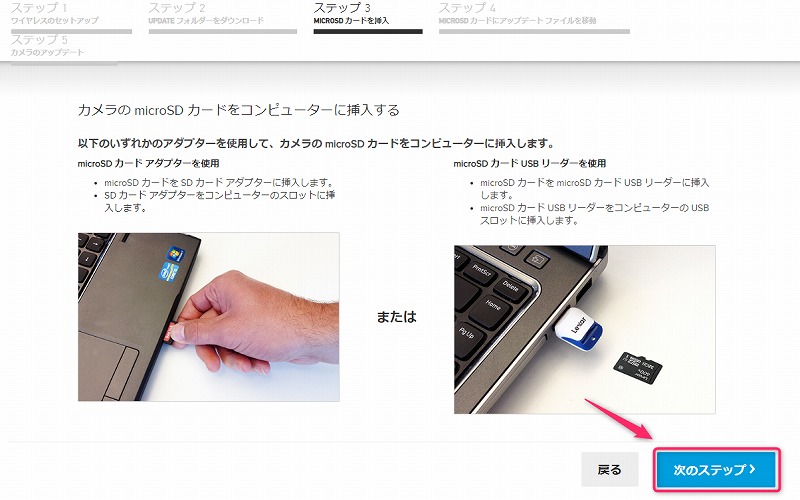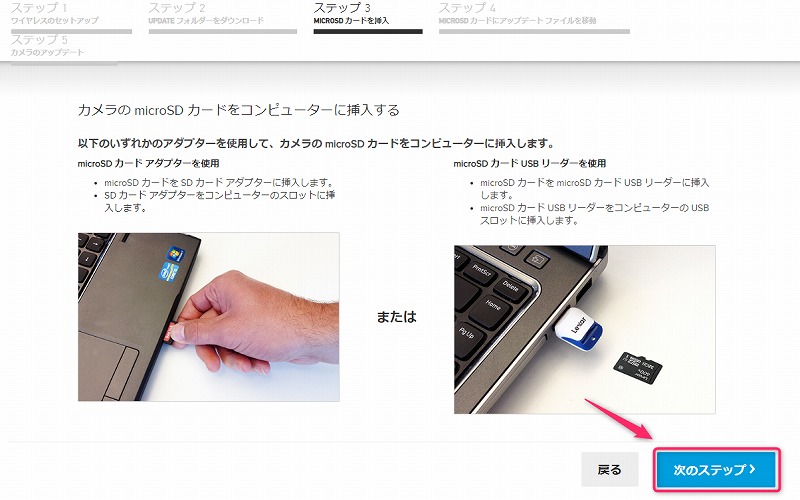今回はGoPro Hero3+ WiFiネットワーク名とパスワード初期化、ファームウェアのアップデート方法をご紹介しま~す。
リンク
リンク
リンク
リンク
リンク
リンク
GoPro Hero3+ WiFiネットワーク名とパスワード初期化、ファームウェアのアップデート方法
以下のサイトにアクセスします。
gopro.com
以下のような画面が表示されたら『手動でカメラを更新』をクリックします。※ここでは『手動でカメラを更新』する方法をご紹介しています。

『15桁のシリアル番号』と『メールアドレス』を入力し、『次に同意する』にチェックを入れ、『次のステップ』をクリックします。※シリアル番号はバッテリーを取り出すと、バッテリーコンパートメントの中のシルバーのステッカーに記載されています。

『Wi-Fiとファームウェアのアップデート』にチェックを入れ、『次のステップ』をクリックします。※必要に応じて選択してください。

『カメラの名前の作成』は自分の好きな名前を入力します。『新規パスワードの作成』にパスワードを入力します。『次のステップ』をクリックします。

『UPDATEをダウンロード』をクリックします。パソコンにUPDATEファイルのダウンロードが開始されます。『次のステップ』をクリックします。

カメラのmicroSDカードをコンピューターに挿入します。
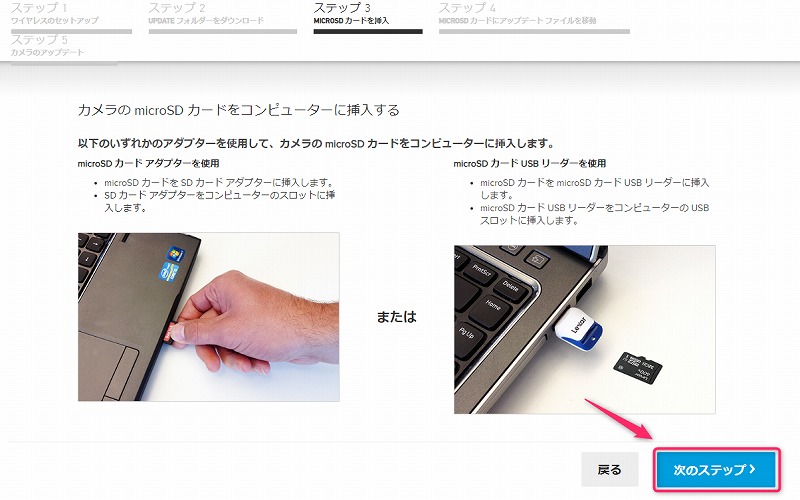
ダウンロードした『UPDATE』ファイルをmicroSDカードに移動します。※UPDATE.zipファイルはパソコンで解凍します。

ファイルを移動したら、microSDカードをパソコンから取り外します。『次のステップ』をクリックします。

GoProの電源がオフになっていることを確認します。microSDカードをGoProに挿入します。※ここからはGoPro本体での操作になります。

GoProの電源をオンにします。GoProが何度か警告音を繰り返してから電源がオフになり、その後、自動的にオンになります。GoPro本体の操作は以上で終了です。ブラウザに戻って、『終了』をクリックします。これでWiFiネットワーク名、パスワード初期化、ファームウェアのアップデートが完了しました。

まとめ
いかがでしたしょうか。
今回はGoPro Hero3+ WiFiネットワーク名とパスワード初期化、ファームウェアのアップデート方法をご紹介しました!
リンク
リンク
リンク
リンク
リンク
リンク